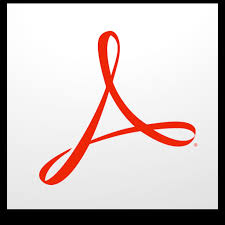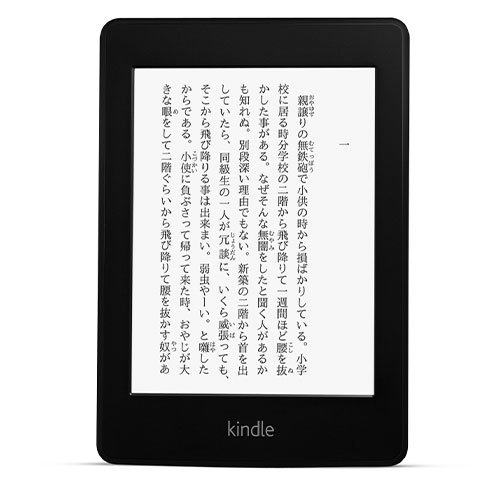Kindleの画面キャプチャーに挑戦したけど・・・
Kindle歴3ヶ月目にして、画面キャプチャーに初挑戦。操作はちょっと面倒。対角線上にタップして、画面が一瞬反転します。この反転が起きれば成功。
写真は右上、左下ですが、左上、右下でもOKです。
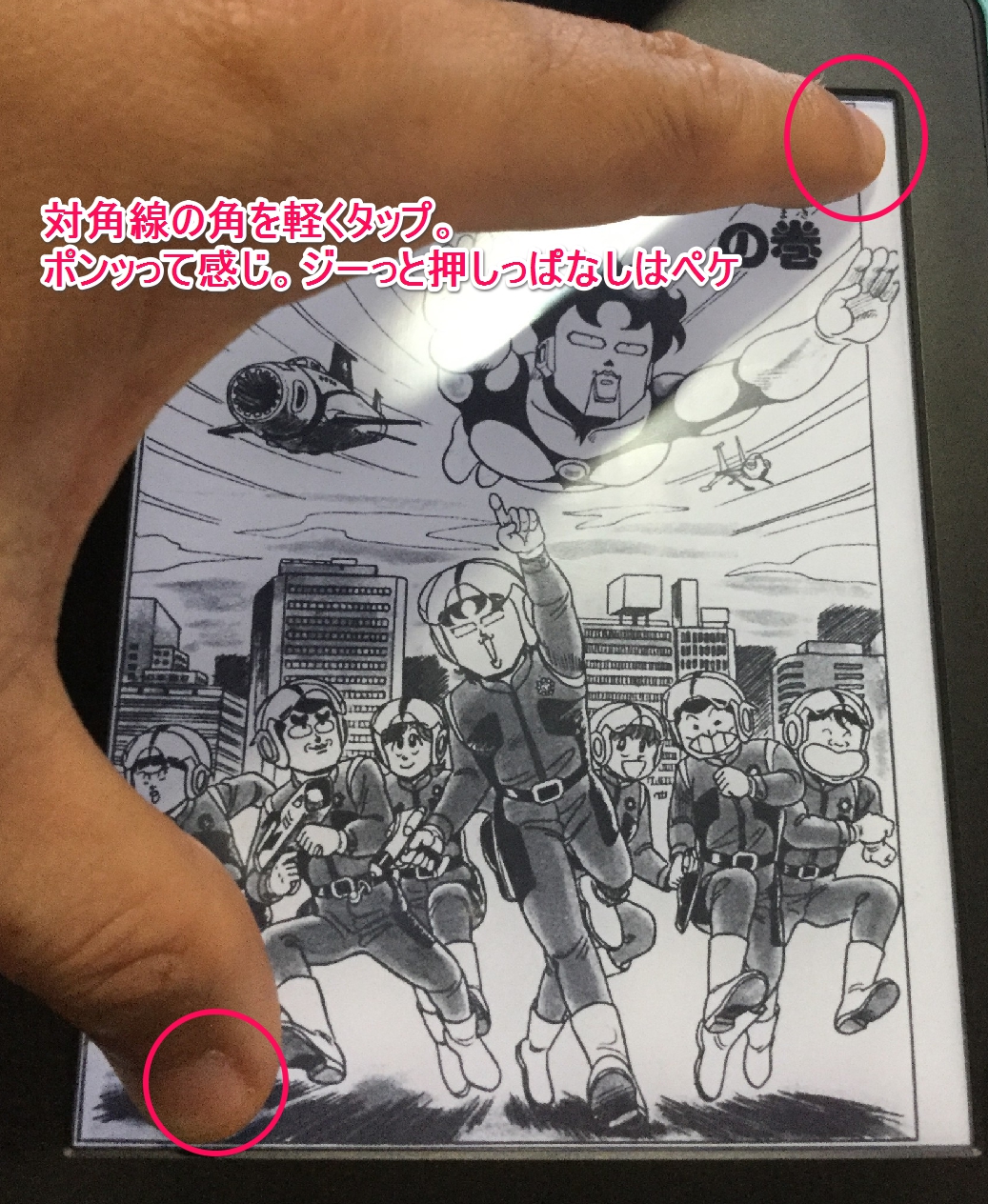
キャプチャーした画像は何処?
キャプチャーが成功していれば、写真のようにフォルダーのすぐに下にscreenshotというファイル名で表示されます。が、僕が最初にチャレンジした時はファイルが表示されずじまい。保存先が他の人と異なるんだろうと思い、拡張子pngで検索するも全くヒットせず、ケーブルの接続なんかも色々と調べたりしたんですけど原因はわからずじまい・・・
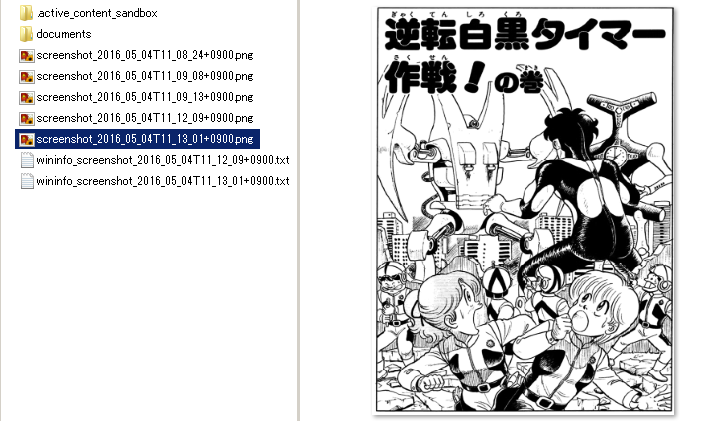
キャプチャーにはコツが必要
で、今一度、Kindleの画面キャプチャー動画を見てみると、ものの2-3秒でキャプチャーが完了。僕の場合は、タップして待つこと10秒。閉じるマークが出てキャプチャー完了と思いきや、この閉じるマークは画面の拡大縮小のマークのようで、僕のしていた操作は画面拡大縮小の操作であって、画面キャプチャーの操作ではありませんでした。
といった具合にKindleの悪い所が・・・。微妙な操作のさじ加減で予期せぬ結果が起きるんですよね。

無事にキャプチャー完了
イメージとしてはポンッ。反転しないようであれば、何度もポン、ポンして見てください。
けして、反応しないなとばかりに、画面をズッと押していると画面の拡大縮小モードに変わりますのでご注意ください。
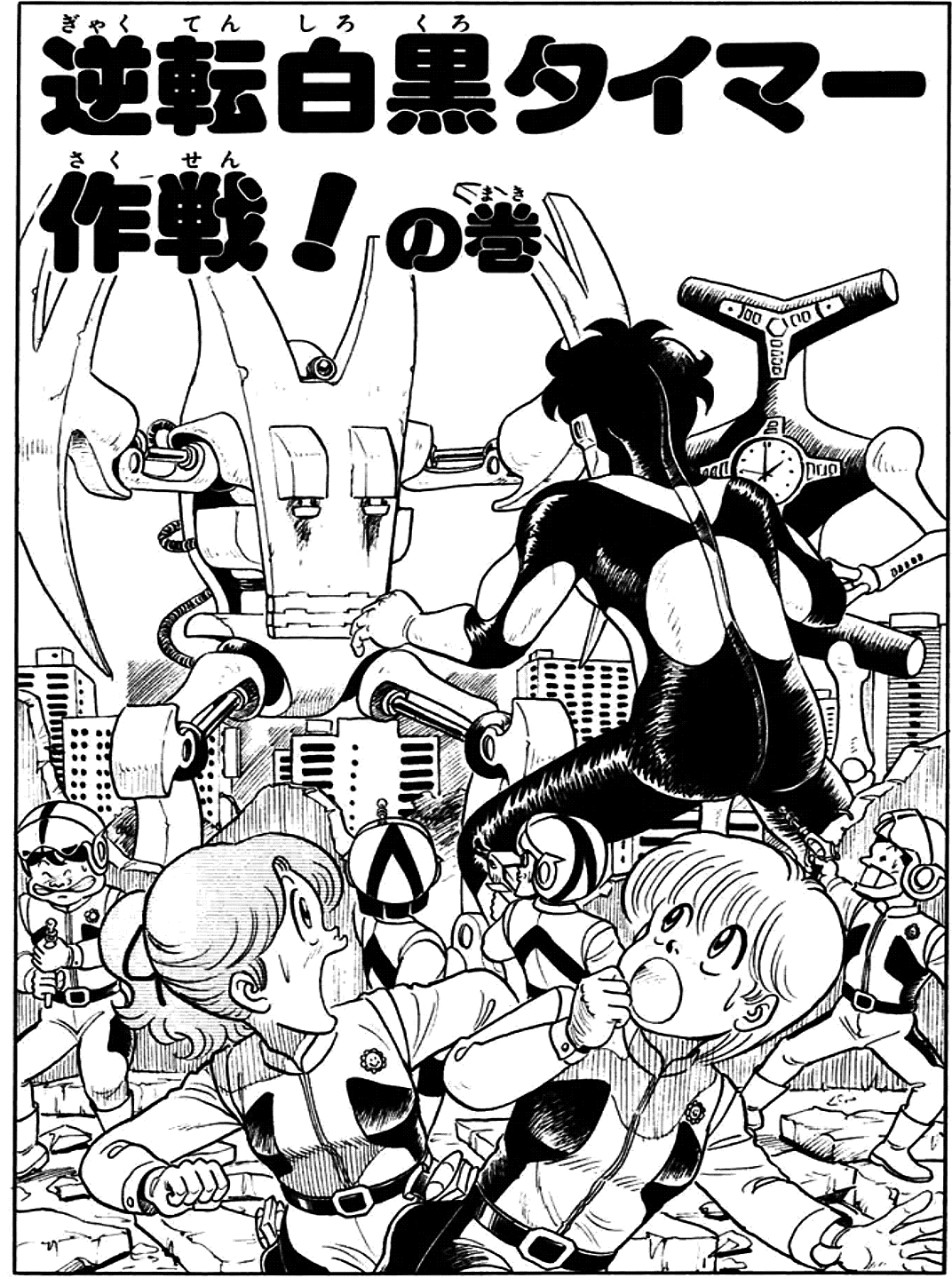
キャプチャーはきれいです。
Kindle Paperwhiteで見るよりも、スミが強めに出ているのか、キャプチャー画像の方がきれいに見えます。
サクッとキャプチャーとは行きませんが早く慣れて通勤時でもサクッとキャプチャーできる男を目指します。